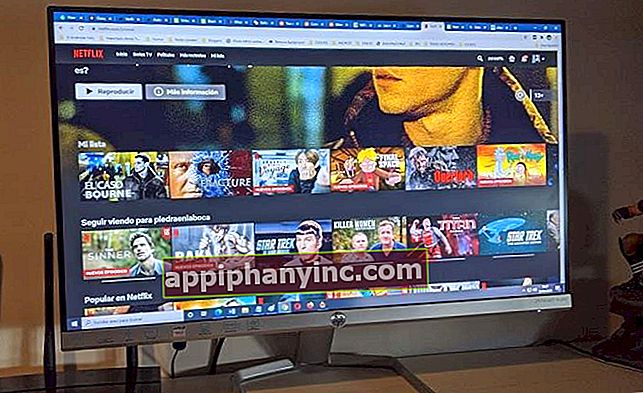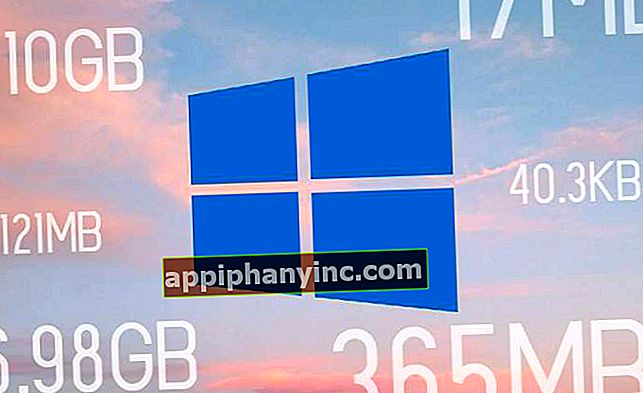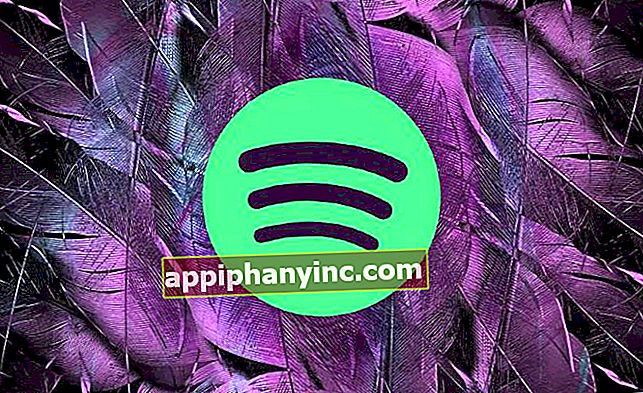5 tapaa käyttää verkkoresurssia

Kun työskentelet yrityksessä, on normaalia, että kaikki tärkeät ja yleisesti käytetyt asiakirjat tallennetaan jaettuihin arkistoihin. Nämä arkistot ovat yleensä palvelimia, joista tehdään säännöllisiä varmuuskopioita, siten, että kun joku tekee virheen ja poistaa tiedoston tai tapahtuu katastrofi, on aina mahdollista palauttaa varmuuskopio ja tallentaa päivä.
Käytännössä käyttäjänä nämä jaetut kansiot voidaan lisätä tietokoneellesi monin tavoin, jokaisella on omat mieltymyksensä täällä, ja riippuen käyttötavasta ja tiheydestä, jolla käytät näitä tiedostoja, saatat olla kiinnostunut saamaan heidän pääsynsä määritetty yksi tai toinen lomake.
Tässä on 5 erilaista tapaa käyttää verkkokansiota.
Kansion mappaaminen verkkoasemana
Jos verkkohakemistoa käytetään yleisesti ja käytät sitä usein, voit lisätä sen verkkoasemaksi tietokoneellesi, ja se näkyy yhtenä asemana yhdessä muiden kiintolevyn osioiden kanssa. Lisää uusi verkkoasema siirtymällä kohtaan "Tiimi"Tai"Tämä joukkue"Ja valitse"Kartta verkkoasema”. Valitse sitten kirjain, jonka haluat määrittää asemalle, ja kirjoita sitten kansion sijainnin koko polku. Koska kansio "roikkuu" palvelimessa, sinun on kirjoitettava palvelimen nimi (jota edeltää 2 palkkia vasten "\") ja sitten kansion nimi yksi kerrallaan ja erotettuna palkeilla, kunnes päästä kansioon, jonka haluat lisätä joukkueeseesi.

Klikkaa "Viimeistele”Yksikön lisääminen joukkueeseesi. Jos haluat käyttää tätä yksikköä, sinun on käytettävä toista käyttäjää, voit merkitäYhdistä muihin tunnistetietoihin"Ja siten voit käyttää eri verkon käyttäjää kuin sitä, jota käytit kirjautumalla tietokoneellesi.
Kohdasta Suorita tai Haku
Tämä on hyvä vaihtoehto, jos haluat käyttää jaettua kansiota vain ajoittain. Jos työskentelet Windows 7: n kanssa, sinulla on mahdollisuus aloittaa käynnistyspainikkeesta Hae. Kirjoita siihen kansion koko polku, jota haluat käyttää. Toisaalta, jos työskentelet Windows XP: n, Windows 8: n tai Windows 10: n kanssa, valitse aloituspainikkeestajuosta”. Kirjoita polku sinne avataksesi ikkunan ilmoitetulla verkkoresurssilla.

Windowsin Resurssienhallinnasta
Toinen tapa käyttää jaettua kansiota on kirjoittamalla polku Windows Explorer -ikkunaan. Napsauta osoiteriviä (se on ikkunan osa, jossa se osoittaa kansion sijainnin), kirjoita verkkopolku, jota haluat käyttää, ja paina Enter. Ah! Muista kirjoittaa reitti aina alkaen "\\”.

Pikakuvakkeen luominen työpöydälle
Ketterä tapa käyttää jaettua resurssia, jossa vierailemme usein, on luoda pikakuvake työpöydän kansioon (tai minne vain haluamme, mennä). Sinun tarvitsee vain napsauttaa hiiren kakkospainikkeella ja valita Uusi -> Pikakuvake. Kirjoita kansion sijainti ja Windows luo mukavan pikakuvakkeen haluttuun kansioon.

Etätyöpöytäyhteyden käyttäminen palvelimeen
Tämä yhteysmenetelmä on paljon radikaalisempi, ja siihen liittyy sen tietokoneen tai palvelimen kaappaaminen, jota haluamme käyttää aloittamalla etäistunnon. Tämä vaihtoehto on se, joka haluaa kyseisen resurssin tiedostojen käytön lisäksi toimia kyseiseen tietokoneeseen asennettujen sovellusten kanssa. Suorita komento "mstsc”Ja kirjoita joukkueen nimi, johon aiot liittyä.

Klikkaa "Kytkeä”. Muista, että aloitat etäkäyttökerran käyttämällä työpöytää ja kaikkia tietokoneen sovelluksia, mikä tarkoittaa, että tarvitset vahvistustiedot.
Bonusraita: Jos työskentelet Windows 10: n kanssa, voit käyttää verkkokansioita myös Cortanan kautta. Kirjoita polku kohtaan Kysy minulta, niin että Windowsin virtuaaliassistentti antaa sinulle pääsyn ilmoitettuun kansioon.